วิธีปิดโหมดไม่ระบุตัวตนบน iPhone
เผยแพร่แล้ว: 2022-09-03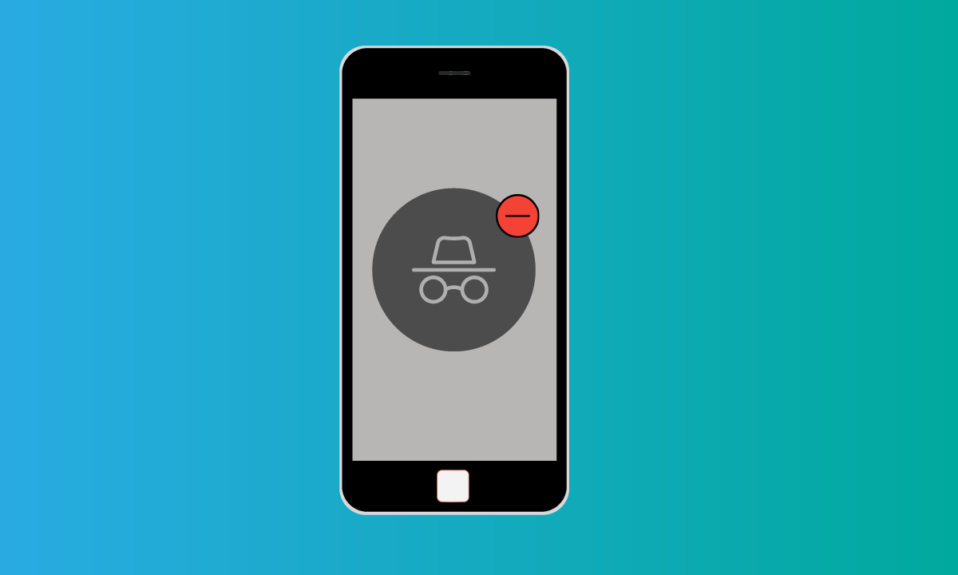
โหมดส่วนตัวหรือโหมดไม่ระบุตัวตนเปิดตัวครั้งแรกในปี 2548 โดย Apple สำหรับเว็บเบราว์เซอร์ Safari มันได้รับความนิยมในทศวรรษต่อมาเมื่อ Google เปิดตัวโหมดไม่ระบุตัวตนสำหรับ Chrome ในปี 2008 และทุกวันนี้ เบราว์เซอร์เกือบทุกตัวมีโหมดส่วนตัวซึ่งค่อนข้างเป็นที่นิยมเช่นกัน อย่างไรก็ตาม มีความสับสนอยู่เสมอในแง่ของความเป็นส่วนตัวและวิธีการทำงาน โดยเฉพาะอย่างยิ่งในหมู่ผู้ใช้ใหม่ที่เพิ่งค้นพบคุณลักษณะนี้ ดังนั้น หากคุณเป็นคนที่ต้องการค้นหาเพิ่มเติมเกี่ยวกับโหมดส่วนตัว วิธีใช้งาน และวิธีปิดโหมดไม่ระบุตัวตนบน iPhone หรืออุปกรณ์อื่นๆ แสดงว่าคุณมาถูกที่แล้ว เรากำลังนำคำแนะนำที่เป็นประโยชน์ซึ่งจะช่วยไขข้อสงสัยทั้งหมดของคุณและจะบอกวิธีเปิดใช้งานการท่องเว็บแบบส่วนตัวในอุปกรณ์ iPhone และการตั้งค่าความเป็นส่วนตัวของ iPhone
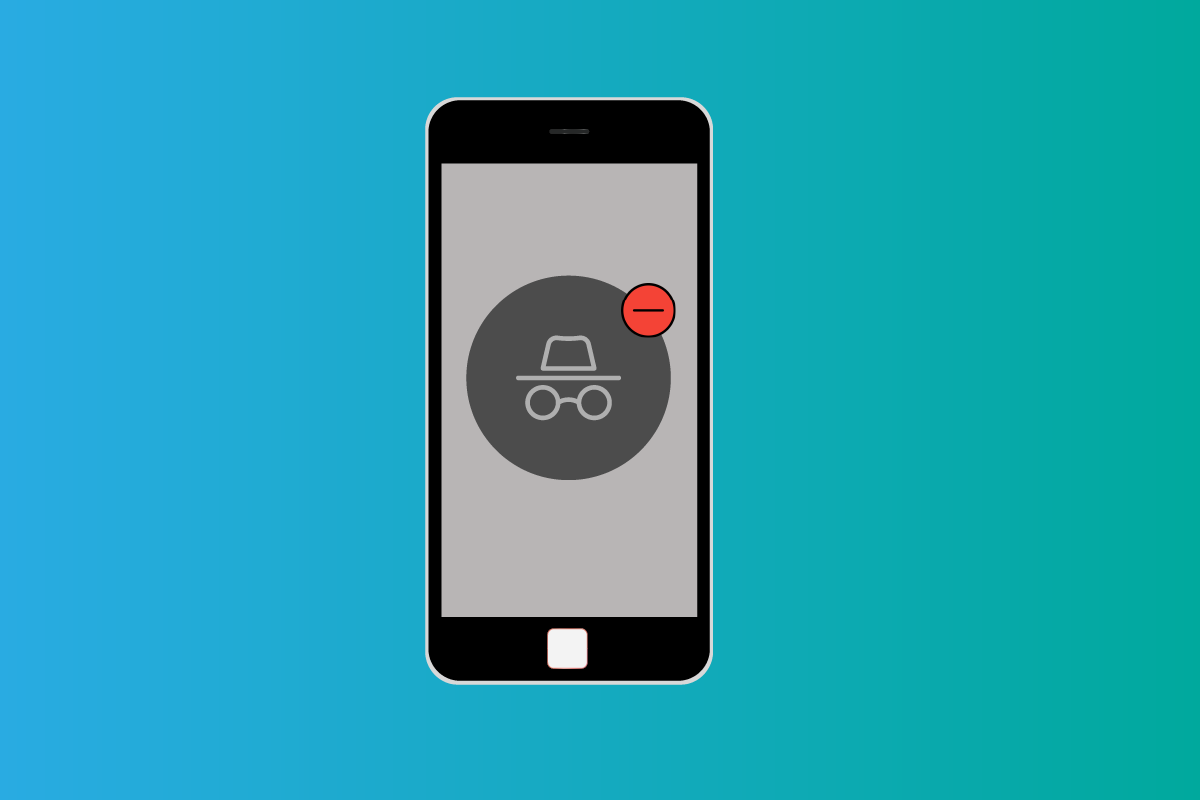
สารบัญ
- วิธีปิดโหมดไม่ระบุตัวตนบน iPhone
- คุณเปิดการท่องเว็บแบบส่วนตัวในการตั้งค่าได้อย่างไร
- คุณจะกำจัดโหมดการท่องเว็บแบบส่วนตัวได้อย่างไร
- โหมดการดูเว็บแบบส่วนตัวบน iPhone คืออะไร?
- คุณเห็นประวัติการท่องเว็บแบบส่วนตัวบน iPhone ได้อย่างไร
- จะลบประวัติการท่องเว็บแบบส่วนตัวบน iPhone ได้อย่างไร
- คุณสามารถปิดการใช้งานการท่องเว็บแบบส่วนตัวบน iPhone ได้หรือไม่?
- วิธีปิดโหมดไม่ระบุตัวตนบน iPhone
- วิธีปิดการใช้งานโหมดท่องเว็บแบบส่วนตัวของ Safari บน iPhone/iPad
- การตั้งค่าความเป็นส่วนตัวของ iPhone อยู่ที่ไหน
- คุณเปลี่ยนการตั้งค่าความเป็นส่วนตัวบน Safari iPhone ได้อย่างไร
- คุณจะปิดความเป็นส่วนตัวของ Safari ได้อย่างไร?
- วิธีกำจัด Safari Tabs โดยอัตโนมัติ
วิธีปิดโหมดไม่ระบุตัวตนบน iPhone
กล่าวง่ายๆ คือ โหมดการท่องเว็บซึ่งประวัติการท่องเว็บ คุกกี้ และข้อมูลเว็บไซต์อื่นๆ ของคุณจะไม่ถูกบันทึกหรือจัดเก็บไว้ในอุปกรณ์ อย่างไรก็ตาม อย่าเข้าใจผิดคิดว่าเป็นความเป็นส่วนตัวอย่างแท้จริง และจะไม่มีใครรู้เกี่ยวกับประวัติการเข้าชมของคุณ ISP ของคุณ เช่น ผู้ให้บริการอินเทอร์เน็ตและผู้ให้บริการเสิร์ชเอ็นจิ้นตระหนักถึงทุกสิ่งที่คุณเรียกดู/ค้นหาและสามารถติดตามกลับได้
หมายเหตุ : เนื่องจากสมาร์ทโฟนไม่มีตัวเลือกการตั้งค่าเหมือนกัน และแตกต่างกันไปตามผู้ผลิต ดังนั้น โปรดตรวจสอบการตั้งค่าที่ถูกต้องก่อนทำการเปลี่ยนแปลงใดๆ ลองใช้วิธีการต่อไปนี้บน iPhone XR (iOS เวอร์ชัน 14.4)
คุณเปิดการท่องเว็บแบบส่วนตัวในการตั้งค่าได้อย่างไร
โดยค่าเริ่มต้น ตัวเลือกในการเปิดใช้งานการเรียกดูแบบส่วนตัวจะเปิดใช้งาน อย่างไรก็ตาม ผู้ใช้จำนวนมากไม่สามารถเปิดใช้งานได้ และพยายามหลายครั้งเพื่อคลิกที่ปุ่มส่วนตัว ซึ่งไม่ได้สร้างความแตกต่าง เนื่องจากโหมดส่วนตัวปิดอยู่ในการตั้งค่า ในการเปิดใช้งานโหมดการท่องเว็บแบบส่วนตัวบน iPhone ให้ทำตามขั้นตอนต่อไปนี้:
1. ไปที่ การตั้งค่า iPhone ของคุณ
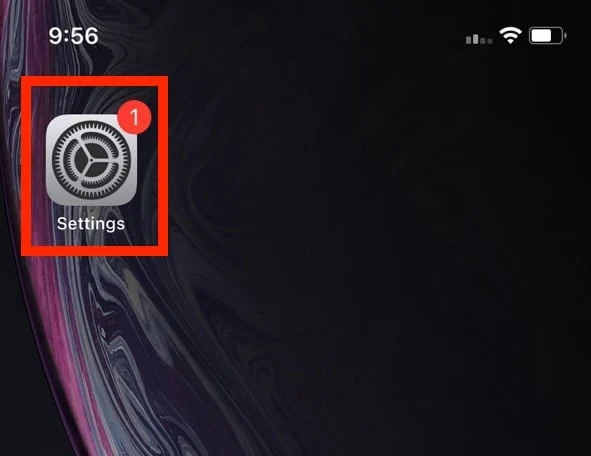
2. จากนั้นเลือก Screen Time
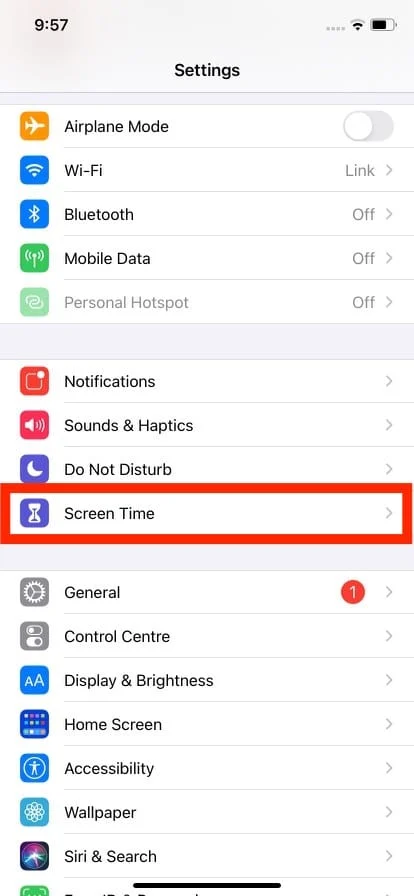
3. เปิดการตั้งค่าการ จำกัดเนื้อหาและความเป็นส่วนตัว
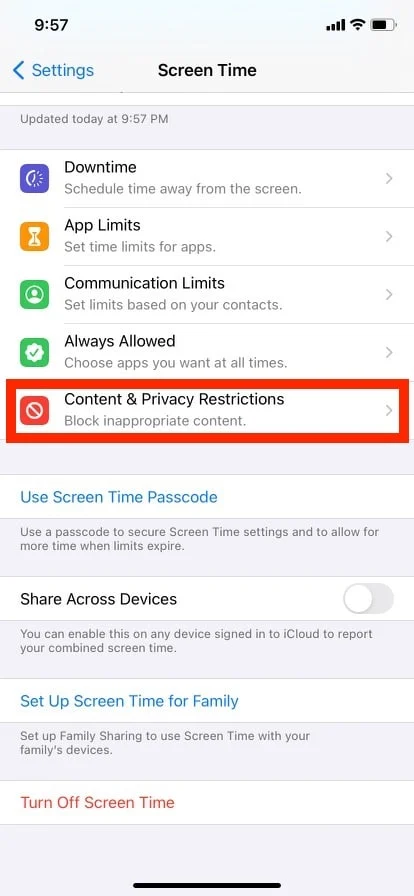
4. จากนั้นเปิดการตั้งค่าการ จำกัดเนื้อหา
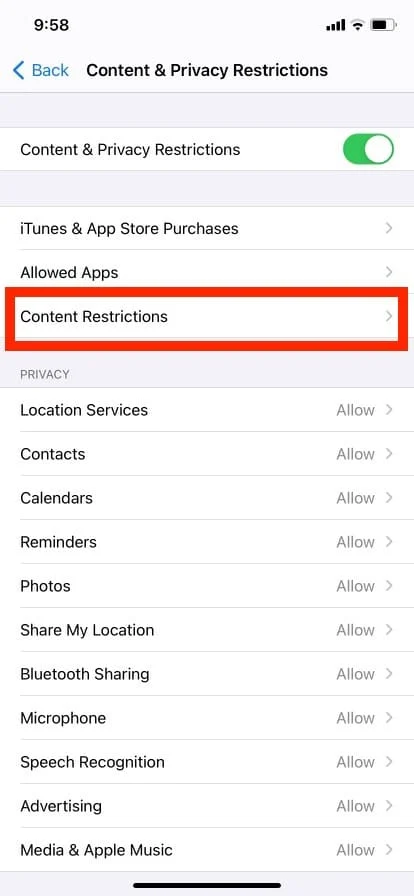
5. ไปที่การตั้งค่า เนื้อหาเว็บ
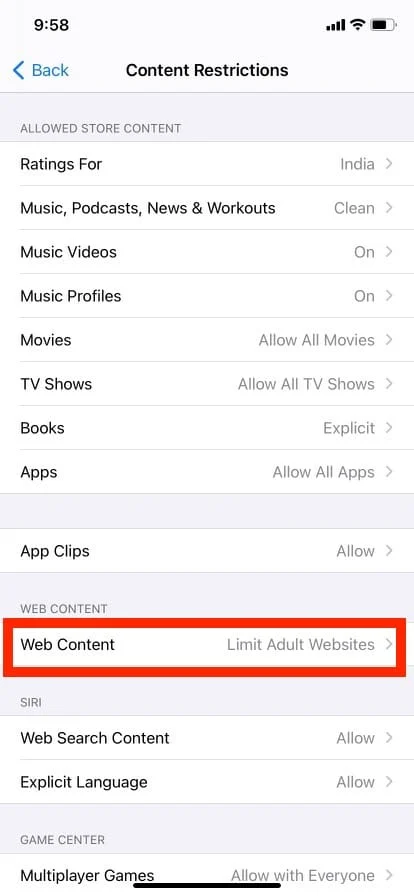
6. จากนั้นแตะที่ Unrestricted Access เพื่อเปิดโหมดการท่องเว็บแบบส่วนตัว
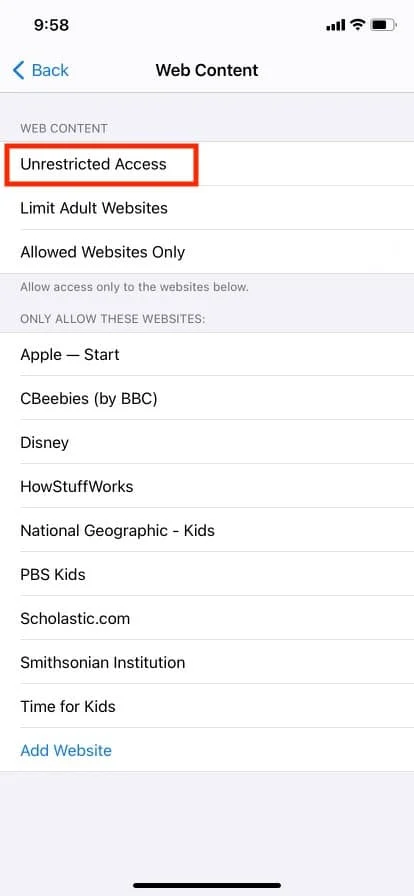
7. หลังจากนั้น ให้เปิด Safari แล้วคลิกที่ ไอคอน Tabs
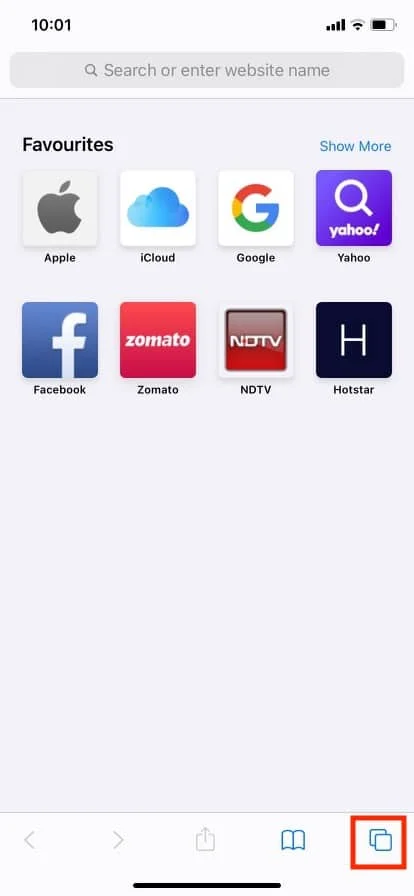
8. แตะที่ ส่วนตัว และสุดท้ายคลิกที่ เสร็จสิ้น
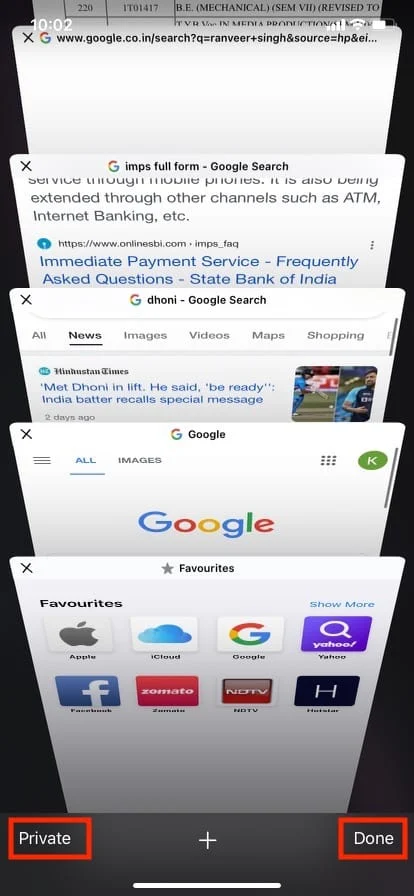
อ่านเพิ่มเติม: วิธีปิดการใช้งานหน้าจอแยกใน Safari
คุณจะกำจัดโหมดการท่องเว็บแบบส่วนตัวได้อย่างไร
เมื่อคุณเปิดโหมดการท่องเว็บแบบส่วนตัวบน iPhone ทุกครั้งที่คุณเปิด Safari จะเปิดขึ้นในหน้าต่างส่วนตัวจนกว่าคุณจะปิดการใช้งาน หากต้องการปิดหน้าต่างส่วนตัว ให้ทำตามขั้นตอนเหล่านี้:
1. เปิดเบราว์เซอร์ Safari
2. แตะที่ ไอคอนแท็บ
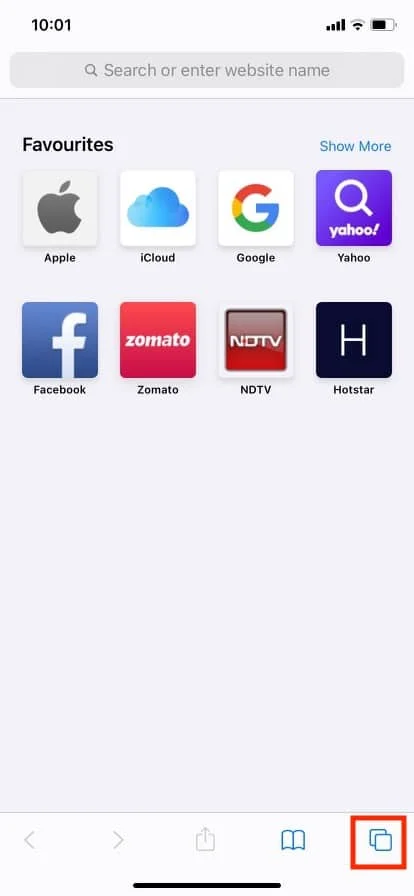
3. แตะที่ ส่วนตัว แล้วแตะที่ เสร็จสิ้น
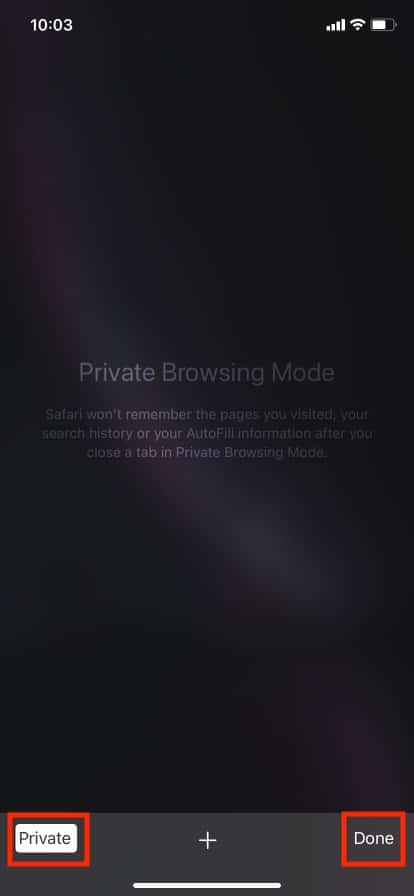
โหมดการดูเว็บแบบส่วนตัวบน iPhone คืออะไร?
การเรียกดูแบบส่วนตัว หรือที่เรียกว่าโหมดไม่ระบุตัวตน อนุญาตให้ผู้ใช้ เรียกดูเว็บในแท็บเบราว์เซอร์ใหม่โดยไม่ต้องทิ้งประวัติหรือคุกกี้ใด ๆ บนอุปกรณ์ของตน มีประโยชน์อย่างยิ่งเมื่อใช้อุปกรณ์ที่ใช้ร่วมกัน เนื่องจากบุคคลอื่นจะไม่สามารถดูประวัติการเข้าชมของคุณได้ นอกจากนี้ยังเป็นประโยชน์เมื่อตรวจสอบอัตราของผลิตภัณฑ์หรือเที่ยวบินใดๆ เนื่องจากจะแสดงอัตราที่เป็นกลางมากกว่าอัตราที่สูงกว่าเล็กน้อยเมื่อบัญชีของคุณเข้าสู่ระบบ อย่างไรก็ตาม ผู้ให้บริการอินเทอร์เน็ตของคุณจะสามารถดูประวัติการเข้าชมและข้อมูลของคุณได้ หากคุณต้องการซ่อนข้อมูลการท่องเว็บจากผู้ให้บริการอินเทอร์เน็ต ให้ใช้ VPN หรือ Virtual Private Network
อ่านเพิ่มเติม: วิธีแยกหน้าจอบน iPhone
คุณเห็นประวัติการท่องเว็บแบบส่วนตัวบน iPhone ได้อย่างไร
ได้ คุณสามารถดูประวัติการท่องเว็บแบบส่วนตัวของ iPhone ได้ แต่มีข้อแม้ คุณสามารถดูได้เฉพาะชื่อเว็บไซต์และปริมาณการใช้ข้อมูลในโดเมนนั้น คุณไม่สามารถเข้าถึงประวัติหน้าการเรียกดูแบบส่วนตัวได้อย่างเต็มที่ หากต้องการดูประวัติการท่องเว็บแบบส่วนตัวที่จำกัด ให้ทำตามขั้นตอนต่อไปนี้:
1. เปิด การตั้งค่า อุปกรณ์ของคุณ
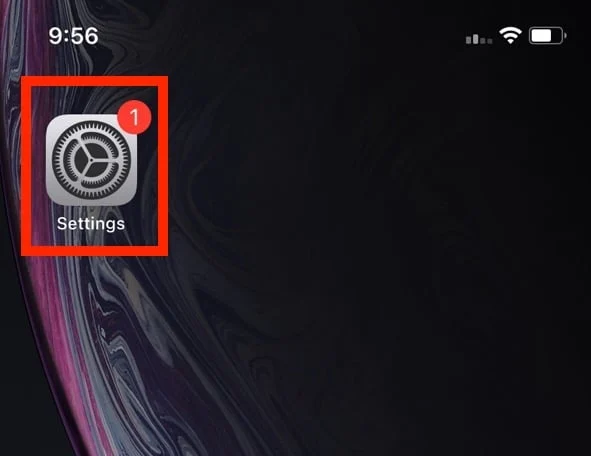
2. เลื่อนลงแล้วแตะ Safari
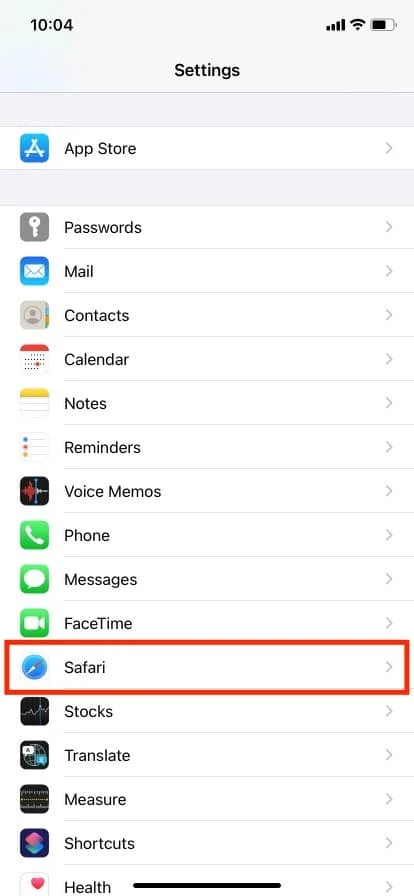
3. เลื่อนลงไปด้านล่างและเปิด การตั้งค่าขั้นสูง
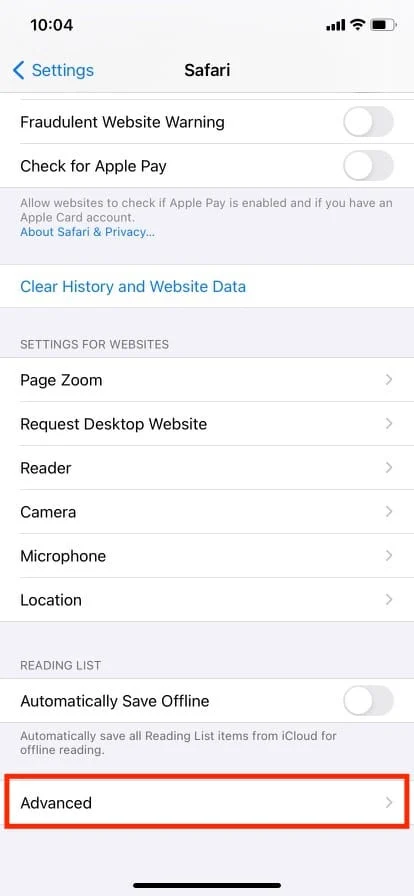

4. แตะที่ ข้อมูลเว็บไซต์
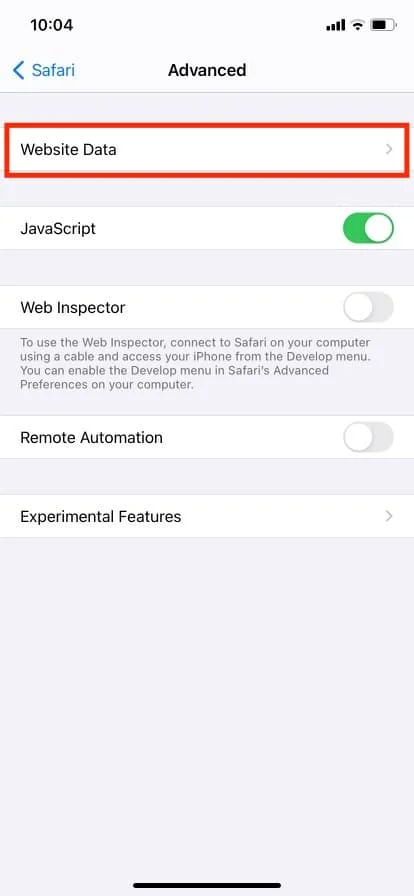
จะลบประวัติการท่องเว็บแบบส่วนตัวบน iPhone ได้อย่างไร
1. เปิด การตั้งค่า อุปกรณ์ iPhone ของคุณ
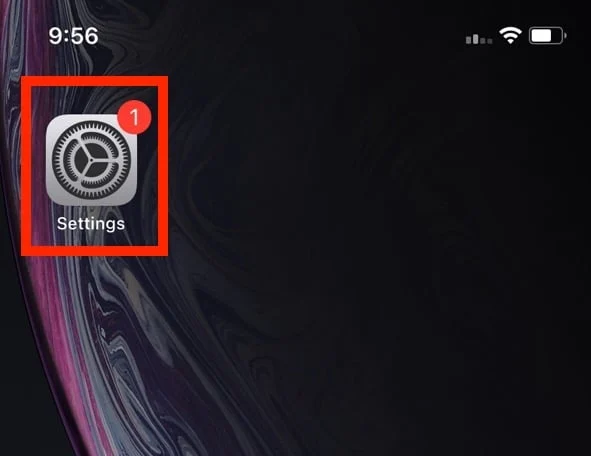
2. เลื่อนลงแล้วแตะ Safari
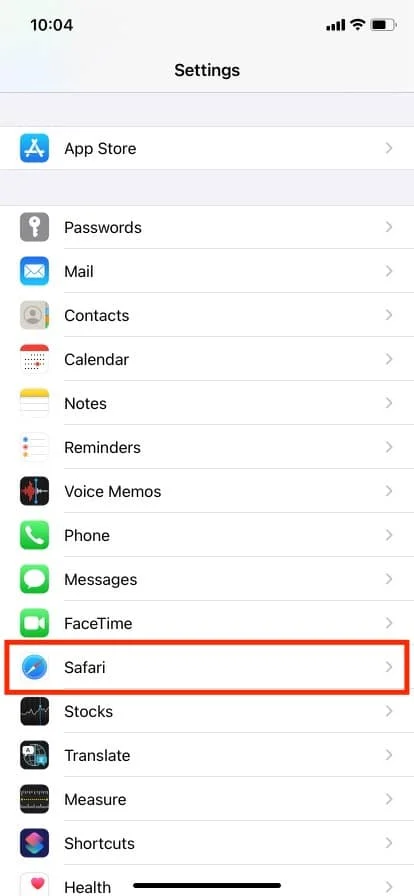
3. เลื่อนลงอีกครั้งแล้วแตะ ล้างประวัติและข้อมูลเว็บไซต์
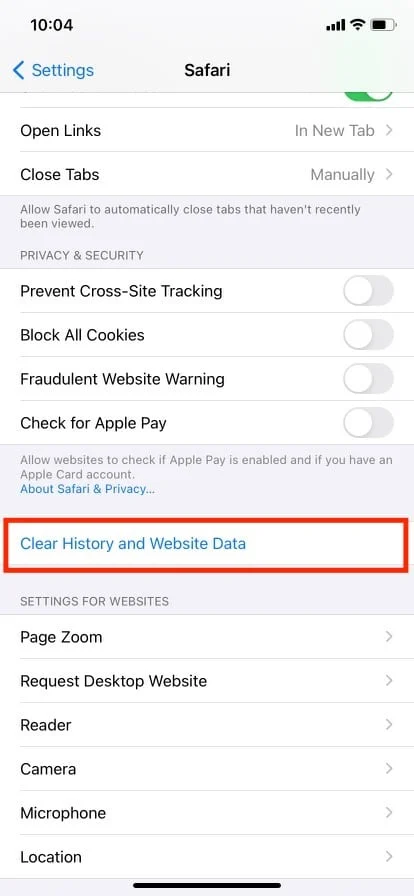
4. ยืนยันโดยแตะที่ ล้างประวัติและข้อมูล
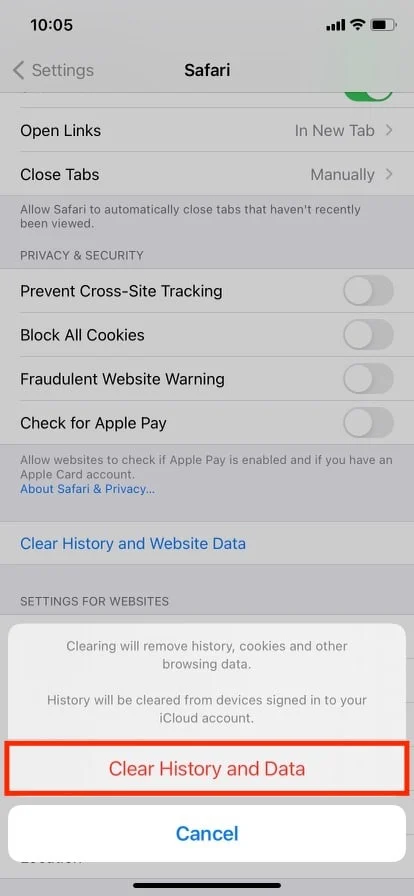
อ่านเพิ่มเติม: วิธีดูการแจ้งเตือนเก่าบน iPhone
คุณสามารถปิดการใช้งานการท่องเว็บแบบส่วนตัวบน iPhone ได้หรือไม่?
ได้ คุณสามารถปิดการใช้งาน Safari Private Browsing Mode บน iPhone ได้ ผู้ปกครองใช้ฟีเจอร์นี้เพื่อตรวจสอบและควบคุมการใช้อินเทอร์เน็ตของบุตรหลานเป็นส่วนใหญ่ อันที่จริง โดยการเปิดใช้งานตัวเลือกการ จำกัดเนื้อหาและความเป็นส่วนตัว บน iPhone คุณสามารถอนุญาตเว็บไซต์ที่เลือกได้เพียงไม่กี่เว็บไซต์ในขณะที่จำกัดเว็บไซต์อื่นๆ ทั้งหมด
วิธีปิดโหมดไม่ระบุตัวตนบน iPhone
ทำตามขั้นตอนเหล่านี้เพื่อปิดใช้งานโหมดการท่องเว็บแบบส่วนตัวของ Safari บน iPhone:
1. เปิด การตั้งค่า
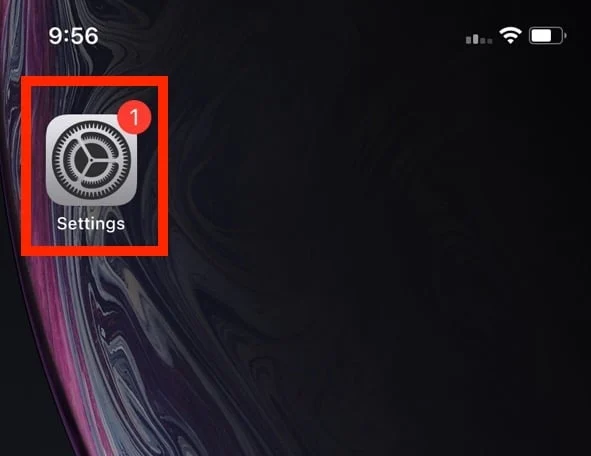
2. แตะที่ เวลาหน้าจอ
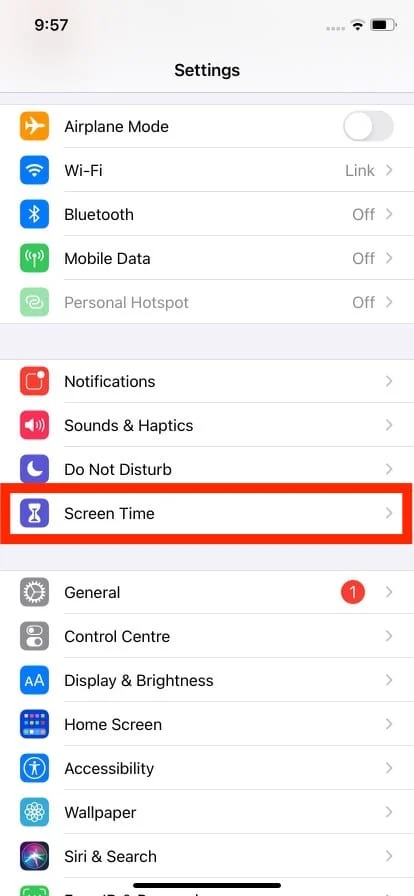
3. เปิดเมนู การจำกัดเนื้อหาและความเป็นส่วนตัว
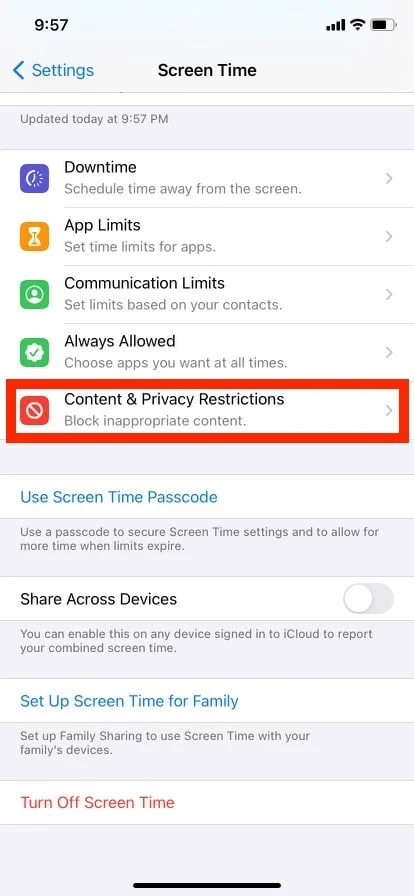
4. จากนั้นแตะที่ การจำกัดเนื้อหา
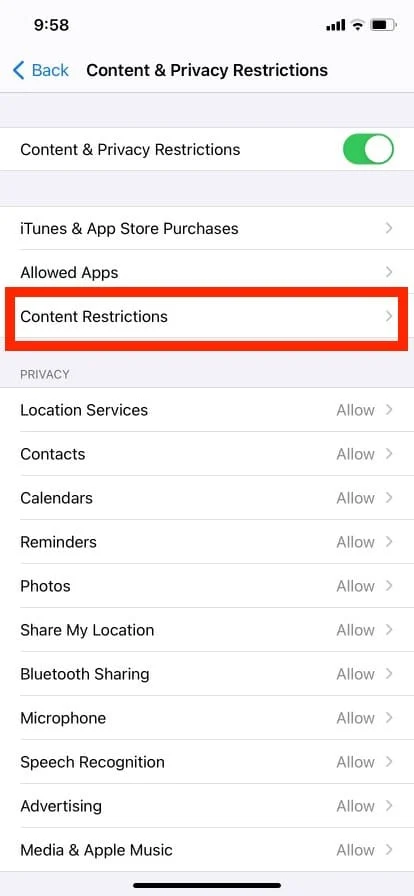
5. หลังจากนั้น แตะที่ เนื้อหาเว็บ
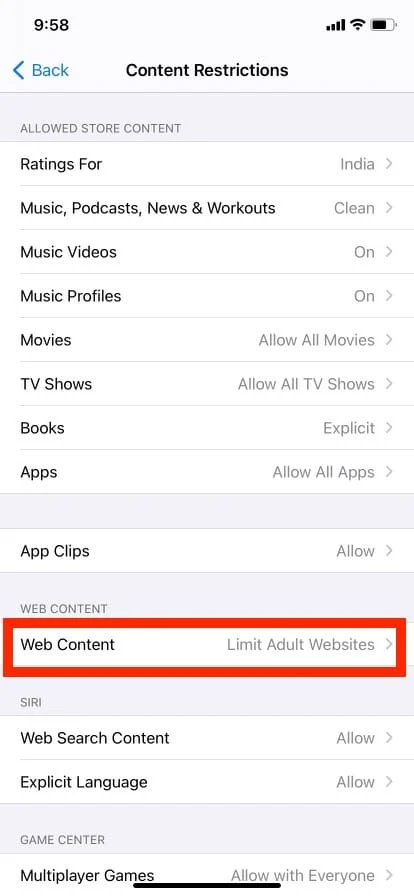
6. และสุดท้าย เลือก จำกัดเว็บไซต์สำหรับผู้ใหญ่ หรือตัวเลือก เว็บไซต์ที่อนุญาตเท่านั้น เพื่อปิดโหมดไม่ระบุตัวตน
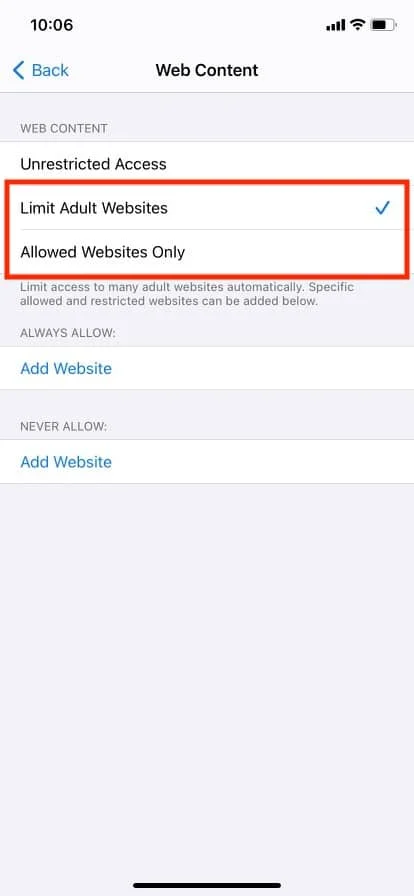
คุณสามารถเลือกตัวเลือก เว็บไซต์ที่อนุญาตเท่านั้น เพื่อจำกัดการใช้อินเทอร์เน็ตของเด็กและการสำรวจไปยังบางเว็บไซต์
วิธีปิดการใช้งานโหมดท่องเว็บแบบส่วนตัวของ Safari บน iPhone/iPad
อินเทอร์เฟซผู้ใช้บน iPad แตกต่างกันเล็กน้อย อย่างไรก็ตาม ขั้นตอนเกือบจะเหมือนกัน ใช้ วิธีการและขั้นตอนเดียวกันตามที่อธิบายไว้ข้างต้น
อ่านเพิ่มเติม: แก้ไข Safari การเชื่อมต่อนี้ไม่เป็นส่วนตัว
การตั้งค่าความเป็นส่วนตัวของ iPhone อยู่ที่ไหน
การตั้งค่าความเป็นส่วนตัวของ Safari สามารถเข้าถึงได้ผ่านทางแอปการตั้งค่า
1. เปิดการ ตั้งค่า iPhone
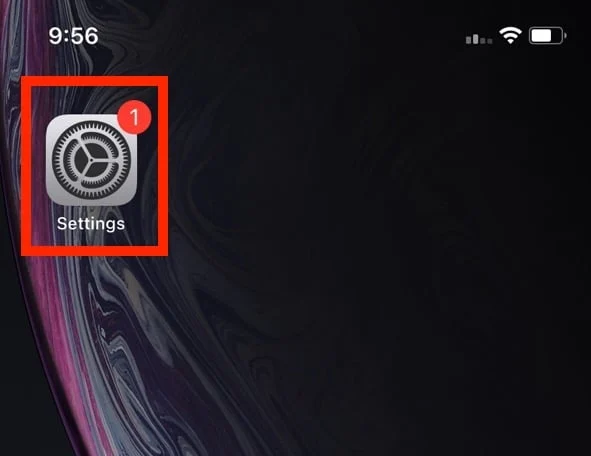
2. แตะที่ Safari
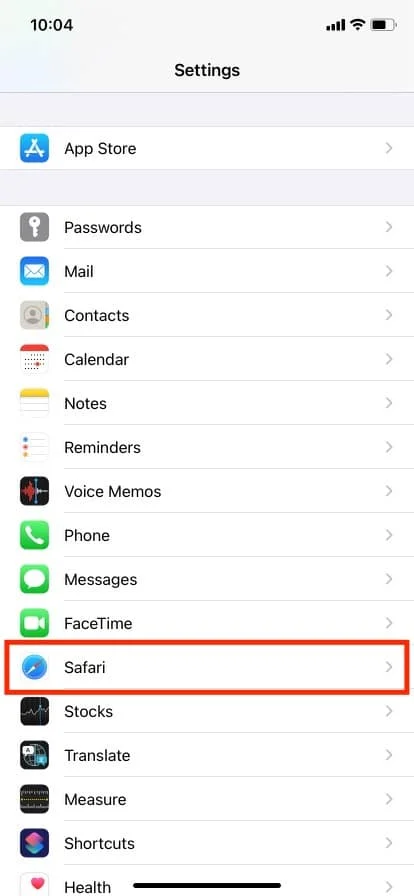
3. เลื่อนลงไปที่ ส่วนความเป็นส่วนตัวและความปลอดภัย เพื่อดูการตั้งค่าความเป็นส่วนตัวของ iPhone
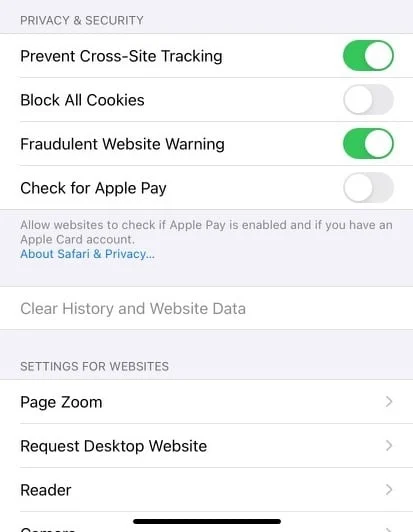
คุณเปลี่ยนการตั้งค่าความเป็นส่วนตัวบน Safari iPhone ได้อย่างไร
การตั้งค่าความเป็นส่วนตัวและความปลอดภัยของ Safari ประกอบด้วยตัวเลือกต่อไปนี้:
- ป้องกันการติดตามข้ามไซต์ : การตั้งค่านี้จำกัดการใช้คุกกี้และตัวติดตามของบุคคลที่สาม
- บล็อกคุกกี้ทั้งหมด : สิ่งนี้จะป้องกันไม่ให้เว็บไซต์วางคุกกี้บนอุปกรณ์ของคุณ
- คำเตือนเว็บไซต์หลอกลวง : จะแจ้งเตือนคุณหากเว็บไซต์ไม่ปลอดภัยหรือน่าสงสัย
- ตรวจสอบ Apple Pay : หากเว็บไซต์รองรับ Apple Pay จะตรวจสอบคุณสมบัติตัวเลือกการชำระเงิน
คุณสามารถ เปิด หรือ ปิด การตั้งค่าความเป็นส่วนตัวของ iPhone ได้ตามความต้องการของคุณ
คุณจะปิดความเป็นส่วนตัวของ Safari ได้อย่างไร?
คุณสามารถปิดการตั้งค่าความเป็นส่วนตัวของ iPhone ได้โดยไปที่ การตั้งค่า > Safari > ส่วนความเป็นส่วนตัวและความปลอดภัย และ ปิด ตัวเลือกที่คุณไม่ต้องการใช้
อ่านเพิ่มเติม: วิธีดูประวัติที่ไม่ระบุตัวตนบน iPhone
วิธีกำจัด Safari Tabs โดยอัตโนมัติ
คุณเบื่อที่จะปิดแท็บ Safari จำนวนมากด้วยตนเองหรือไม่? แล้วเราก็มีทางออกที่ยอดเยี่ยมสำหรับคุณ ดำเนินการดังต่อไปนี้:
1. เปิด การตั้งค่า
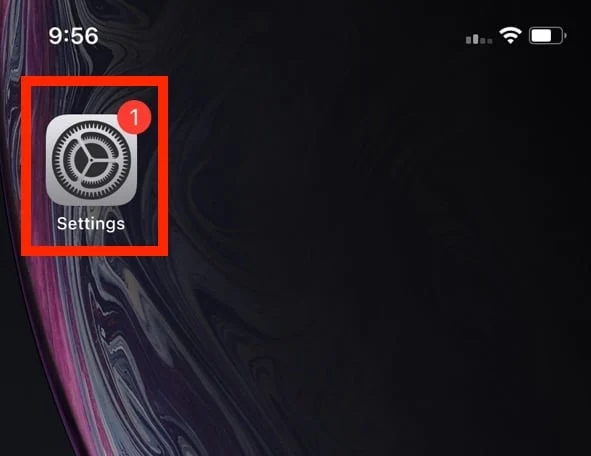
2. เลื่อนลงแล้วแตะ Safari
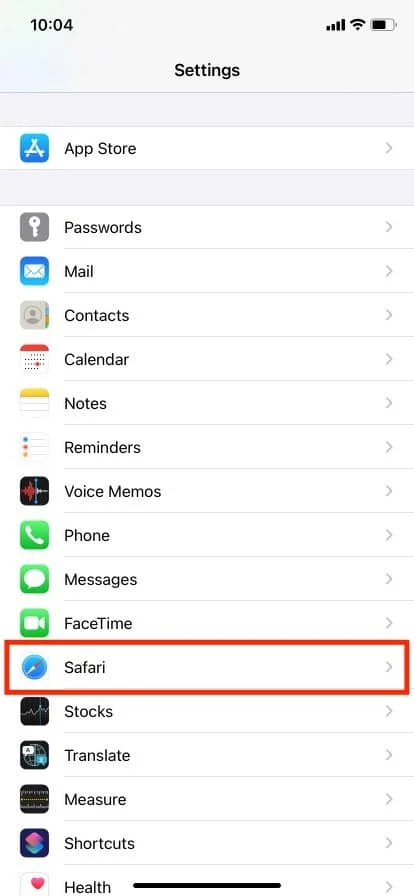
3. ไปที่ส่วน แท็บ แล้วแตะ ปิดแท็บ
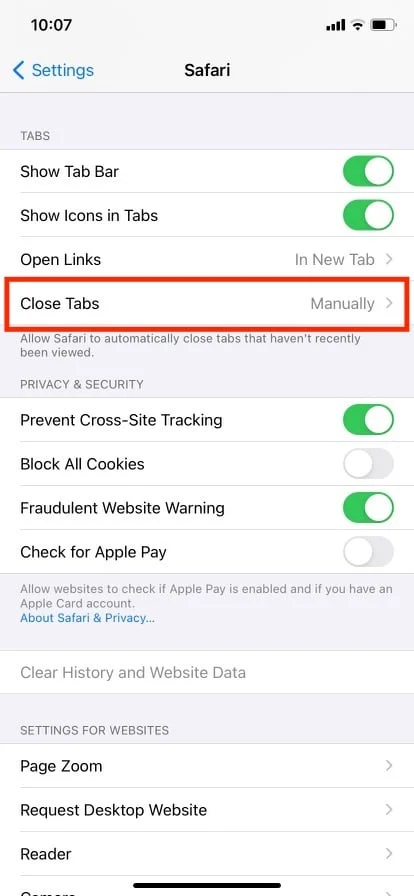
4. เปลี่ยนตัวเลือกจาก Manually เป็น After One Day คุณยังสามารถเลือกที่จะปิดได้หลังจากผ่านไปหนึ่งสัปดาห์หรือหนึ่งเดือน
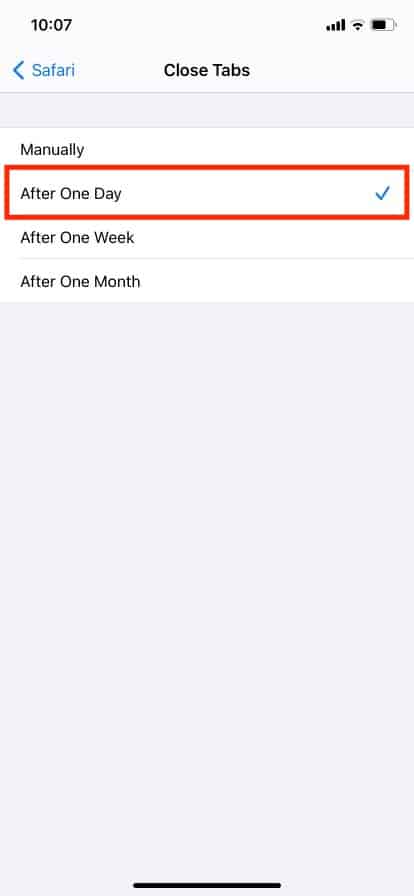
แนะนำ :
- แก้ไขข้อผิดพลาด YouTube 400 ใน Google Chrome
- วิธีลบเกมออกจาก Game Center
- วิธีปิดการใช้งานภาพหน้าจอบน iPhone
- วิธีปิด AirPlay บน iPhone
เราหวังว่าคุณจะได้เรียนรู้เกี่ยวกับ วิธีปิดโหมดไม่ระบุตัวตนบน iPhone อย่าลังเลที่จะติดต่อเราด้วยคำถามและข้อเสนอแนะของคุณผ่านทางส่วนความคิดเห็นด้านล่าง แจ้งให้เราทราบว่าคุณต้องการเรียนรู้หัวข้อใดในบทความถัดไปของเรา
